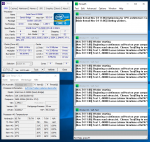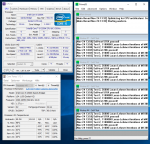Vorweg Ich übernehme für Schäden KEINE Haftung euch sollte bewusst sein was ihr hier macht und euch das Risiko immer bewusst sein! Es handelt sich bei diesem GUIDE auch nur um eine vereinfachte Anleitung!
Da jede Komponente für sich gesehen Einzigartig ist sind unterschiedliche Ergebnisse nicht ungewöhnlich!
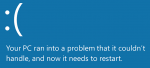
Da jede Komponente für sich gesehen Einzigartig ist sind unterschiedliche Ergebnisse nicht ungewöhnlich!
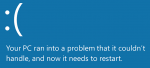
Vorwort
Beim Takten (OC) von Hardware muss euch bewusst werden das ihr die Hardware in Situationen führt wo diese Abstürzen wird müssen! Bei einem BlueScreen also nicht in Panik geraten sondern langsam auf ein Stabiles Ergebnis ran arbeiten. Wichtig auch für User von Moderner Hardware euch muss Bewusst sein das eure Hardware zwar mehr Schutzfunktionen hat wie ältere aber ihr dennoch schnell in einem Zustand landen kann wo ihr über JUMPER oder andere Restore Einstellungen euer Board zurücksetzen müsst. Informiert euch also vorher (Handbuch z.B.) wie hier euer Mainboard zurücksetzen könnt damit ihr es wieder Sicher starten könnt.
Ein weiterer Punkt ist das ihr erst einmal in Erfahrung bringt was für Realistische Ergebnisse sind überhaupt möglich und diese euch als Ziel setzt.
Folgende Software wird benötigt:
- Prime95
- Core Temp
- CPU-Z
- SpeedFan
- Cinebench
Beschreibung:
Prime95 (prime95.exe) ist ein Programm für Windows und Mac OS X zum Testen der Primalität einer Mersenne-Zahl mithilfe des sogenannten Lucas-Lehmer-Tests. ...
Von PC-Enthusiasten wird Prime95 gerne beim CPU-Übertakten als Stabilitätstest eingesetzt, da das Programm die CPU relativ stark[4] auslastet, woraus eine starke Wärmebelastung resultiert, die oft den kritischen Faktor darstellt. Programminterne Plausibilitätsprüfungen der Rechenergebnisse liefern eine Qualitätskontrolle, die hardwarebedingte Rechenfehler des übertakteten Computersystems offenbaren.
Von PC-Enthusiasten wird Prime95 gerne beim CPU-Übertakten als Stabilitätstest eingesetzt, da das Programm die CPU relativ stark[4] auslastet, woraus eine starke Wärmebelastung resultiert, die oft den kritischen Faktor darstellt. Programminterne Plausibilitätsprüfungen der Rechenergebnisse liefern eine Qualitätskontrolle, die hardwarebedingte Rechenfehler des übertakteten Computersystems offenbaren.
Core Temp" ist ein Tool zum Ermitteln der Kerntemperatur von AMD- und Intel-CPUs.

Core TempUnter Verwendung der Daten des "Digital Thermal Sensor" (DTS) aktueller AMD- und Intel-CPUs kann diese Freeware ziemlich exakte Angaben zur Kerntemperatur des Hauptprozessors machen. Die Ergebnisse listet "Core Temp" übersichtlich auf.

Core TempUnter Verwendung der Daten des "Digital Thermal Sensor" (DTS) aktueller AMD- und Intel-CPUs kann diese Freeware ziemlich exakte Angaben zur Kerntemperatur des Hauptprozessors machen. Die Ergebnisse listet "Core Temp" übersichtlich auf.
CPU-Z zeigt umfangreiche Infos zu Prozessor, Cache, Mainboard und RAM an.

CPU-ZWer sein System tunen will oder einfach nur Interesse daran hat, welche Hardware-Komponenten genau in seinem Rechner stecken, der sollte zu diesem Freeware-Tool greifen.
In übersichtlichen Registern angeordnet, stellt CPU-Z harte Fakten über Prozessor, Cache, Mainboard und Hauptspeicher zusammen. Wer kennt schon den Assoziativitätsgrad von L1- und L2-Cache oder die Herstellerbezeichnung der RAM-Bausteine - das kleine Progamm verrät es.

CPU-ZWer sein System tunen will oder einfach nur Interesse daran hat, welche Hardware-Komponenten genau in seinem Rechner stecken, der sollte zu diesem Freeware-Tool greifen.
In übersichtlichen Registern angeordnet, stellt CPU-Z harte Fakten über Prozessor, Cache, Mainboard und Hauptspeicher zusammen. Wer kennt schon den Assoziativitätsgrad von L1- und L2-Cache oder die Herstellerbezeichnung der RAM-Bausteine - das kleine Progamm verrät es.
SpeedFan steuern Sie die Geschwindigkeit Ihres CPU-Lüfters. Wir benutzen es aber zum auslesen des Lüfters.

Speed Fan besitzt eine Lüfterregelung für mehr als 200 verschiedene Mainboards und liest bis zu drei Temperaturwerte (CPU, Mainboard und Netzteil) aus. Die Drehzahl des Lüfters können Sie selbständig regeln, um damit etwa den Geräuschpegel zu senken oder die Kühlung Ihrer CPU zu verbessern.

Speed Fan besitzt eine Lüfterregelung für mehr als 200 verschiedene Mainboards und liest bis zu drei Temperaturwerte (CPU, Mainboard und Netzteil) aus. Die Drehzahl des Lüfters können Sie selbständig regeln, um damit etwa den Geräuschpegel zu senken oder die Kühlung Ihrer CPU zu verbessern.
Test-System
CPU: Intel i5 2500K
Mainboard: P8P67-M
RAM: 4x4GB DDR3 1600MHz CL9
CPU-Kühler: Thermalright AXP-200 Muscle Topblow Kühler
Mehr dazu aber hier 2500K Testsystem
Anfang
Erst einmal solltet ihr alle oben genannte Software euch Laden und installieren.
Danach wollen wir ja erst einmal ermitteln was euer System überhaupt kann. Dafür eignet sich Chinebench R15 sehr gut das einfach Starten und den CPU Bench durch laufen lassen. Im meinem Test-System habe ich so 498 Punkte erreichen können. Für nun bald 8 Jahre alte Hardware sehr OK. Mein Ziel ist aber mehr und 4200 MHz sollten doch drin sein.
Nun habe ich noch eine kurze Prime95 Belastung gemacht da wir ja sehen wollen was das System für Werte raus schmeißt.
Wichtig sind hier aus CPU-Z die Core Voltage. Diese sind mit 1.280V bei @STOCK gut.
Aus Core Temp ist für uns der VID Wert interessant. Dieser gibt bei meiner CPU-Generation (Sandy/Ivy) an was für eine Spannung bei dieser Belastung vom Hersteller vorgesehen ist. Sprich drunter bleiben sollte man hier immer und mit 1.3461V habe ich doch gut Platz.
Also auch hier nun Informieren was der VID Wert bei eurer Generation von Hardware aussagt.
Die Temperaturen selbst sind auch ganz gut und nach 10 Minuten lag die Temperatur bei ~59°C.
Also nun PC Neugestartet und ab ins BIOS zu den Einstellungen. Hier weist die Navigation nun je nach Hersteller und UEFI/BIOS Version ab.
Hier mal zwei Beispiele.
Ich bin nun bei meinem ASUS Board wie folgt weiter gegangen erst einmal habe ich die DRAM richtig eingestellt das ging bei diesem Board relativ einfach da ich dafür nur das X.M.P Profil laden musste. Danach wurden die RAM mit richtiger Frequenz (1600MHz) und CL Timing angezeigt. Da ich bei meinem Intel i5 ein K Model habe kann ich hier nun Problemlos über den Multiplikator die CPU höher takten.
Bei Boards wo sich der Multiplikator nicht einstellen lässt bleibt nur der Weg über FSB / "BLCK/PCIE-Frequenz". Da ich hier aber eine Vereinfachte Anleitung schreibe und ein K Modell benutze gehe ich über die Multiplikatoren.
Vorgehensweise:
Den Multiplikator habe ich also nun auf 40 gestellt (40x100) was schon einmal ein Ergebnis von 4000MHz verspricht. Die Spannung (CPU Offset Voltage) von der CPU stelle ich auf +0.005. da ich AUTO Einstellungen hier nicht unbedingt Traue. Anmerkung bei meinem ASUS Board stelle ich das Offset höher oder runter bei meinem MSI Board stelle ich den Wert direkt ein.
Nun teste ich das System auf Stabilität. Sollte nun euer System beim Hochfahren schon Probleme machen und mit einem BlueScreen (ähnlich dem ganz oben) sich melden müsst ihr nun schon die Spannung anheben.
Doch erst einmal zu den 4000MHz.
Auch hier nun wieder alle Nötigen Programme geöffnet und das System mit Prime95 auf Stabilität testen Mein Testszenario sind Prime95 ~20 Minuten laufen lassen, erst mit steigender Spannung in Kritische Bereiche habe ich die Zeiten erhöht!
Hier empfiehlt es sich nun auch SpeedFan hinzu zunehmen und zu kontrollieren ob die Lüfterkurve passt und das System Ordentlich abkühlt. Danach noch einmal Cinebench R15 durch laufen lassen und siehe da schon einmal 535 Punkte. Somit schon einmal eine Leistungssteigerung von 7,4%.
Nun PC wieder Neugestartet und ab ins UEFI. Hier gehe ich nun wieder Schrittweise höher und bei 42 war dann auch mit dem Standard Spannung der CPU Schluss. Hier musste ich dann das Offset Stückweise erhöhen in 0.005 Schritte. Da ich mit +0.005 begonnen habe bin ich hoch auf +0.010. Nun wieder das Test Scenario aus Prime95 und Co. und nach ein paar Blue Screens war dann bei +0.025 auch endlich ein Stabiler Betrieb möglich.
Die Temperaturen waren mit ~67°C schon merklich höher aber immer noch Akzeptabel. Im Cinebench waren dann 565 Punkte. Zum Stock also nun schon eine Mehrleistung von 13,5%. Mein Ziel wäre hier also nun erreicht da die Werte aber noch in Ordnung waren und selbst die Core-Voltage in Ordnung ist hab ich das Ziel höher auf 4500MHz neu gesetzt.
Also wieder den Multiplikater erhöht um jeweils eins und das System im Bekannten Test-Scenario getestet. Beim Multiplikator von 44 und einem Offset von +0.060 konnte ich noch einen Stabilen Wert erreichen. Die Temperaturen waren dann mit ~70°C auch noch OK und im Cinebench gab es 592 Punkte. Somit schon bei 18,9% Mehrleistung.
Also noch einmal den Multiplikator hoch und bei 45 mit einem Offset von +0.090 habe ich dann aufgehört. Ein Stabiler Betrieb war nicht mehr möglich und selbst Prime95 ist nach 20 Minuten auch öfters Abgestürzt und die Temperaturen gingen in Richtung 78°C.
Ich könnte natürlich nun auch über die FSB gehen und diesen erhöhen um zu Testen ob eine Leistungssteigerung möglich ist. Bin jedoch mit dem Erreichten erst einmal zu frieden.
Zuletzt bearbeitet: